Naprawić błąd „Nie można dotrzeć do tej witryny” na Macu?
Zadowolony:

Często zdarza się, że możesz napotkać pewne irytujące problemy z serwerem, takie jak brak dostępu do witryny. Err_connection_timed_out, odpowiedź zajęła zbyt dużo czasu. Napraw błąd „Kurza twarz!” awarie stron i inne błędy ładowania stron itp.
Zwykle dzieje się tak z powodu słabych odpowiedzi DNS,skrypty lub inne problemy z serwerem. W rzeczywistości DNS oznacza serwery nazw domen, które można nazwać katalogiem adresów IP, który pomaga ładować strony internetowe z hosta. Jeśli masz wolne połączenie internetowe lub z powodu innych problemów, Twoja przeglądarka może wyświetlać błąd i może nie być w stanie połączyć się z hostem.
Ten błąd może się nawet zdarzyć, jeśli masz bardzo dobrą łączność z Internetem. Jest to częsty błąd w systemach Windows i Mac. Tutaj zobaczymy, po prostu spójrz na problem z komputerem Mac, aby rozwiązać błąd Chrome.
↑ Przed ruszeniem do przodu Sprawdź, czy
- Adres internetowy jest poprawny
- Internet działa
- Żadna aplikacja antywirusowa nie jest zainstalowana
↑ Napraw Mac Chrome z powodu „Nie można dotrzeć do tej witryny”
Oto najlepsze rozwiązania, aby naprawić tę witrynę, której nie można uzyskać Błąd na komputerze Macbook
↑ Wyczyść pamięć podręczną DNS
To jedna z najłatwiejszych i najbardziej przydatnych poprawekaby zatrzymać problem z błędem połączenia z witryną w przeglądarce Chrome. Jest to wbudowana funkcja przeglądarki Chrome, która gromadzi pamięć podręczną, która wielokrotnie powoduje problemy z ładowaniem witryny w Google Chrome Mac.
- Wystarczy odwiedzić adres URL „chrome: // net-internals / # dns„.
- Kliknij Wyczyść pamięć podręczną hosta znajdujący się obok pamięci podręcznej programu rozpoznawania nazw hostów.

- Uruchom ponownie przeglądarkę Chrome i sprawdź witrynę, zacznie się ładować
↑ Zmień DNS
DNS to katalog adresów IP, które sąpobrane online. Komputer ma predefiniowany serwer DNS, który można zmienić w przypadku, gdy serwer nie jest w stanie zebrać danych w celu załadowania strony internetowej. Oto proste kroki, aby zmienić DNS na komputerze Mac;
- otwarty Preferencje systemu

- otwarty Sieć opcja w preferencjach

- Kliknij zaawansowane opcja z Połączenie WiFi patka.

- Przejdź do DNS.
- Kliknij ikonę plusa i zmień serwery DNS na jeden z nich Google DNS 8.8.8.8 lub Cloudflare DNS 1.1.1.1
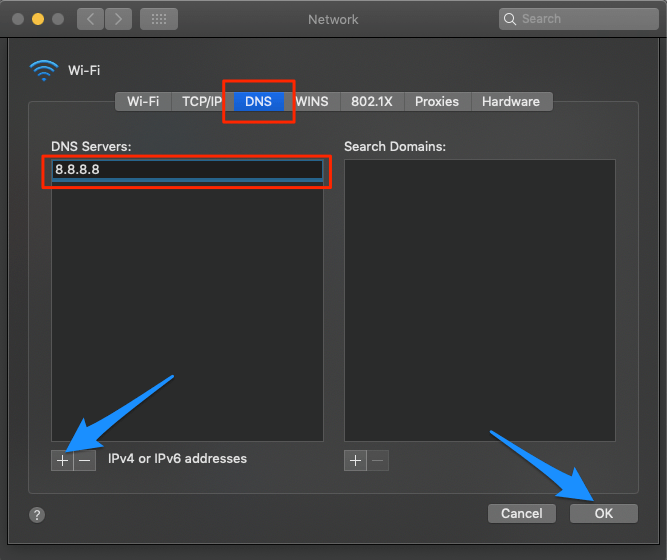
Po zakończeniu uruchom ponownie przeglądarkę i / lub Macbooka i sprawdź, czy problem z ładowaniem witryny został rozwiązany.
↑ Usuń rozszerzenia
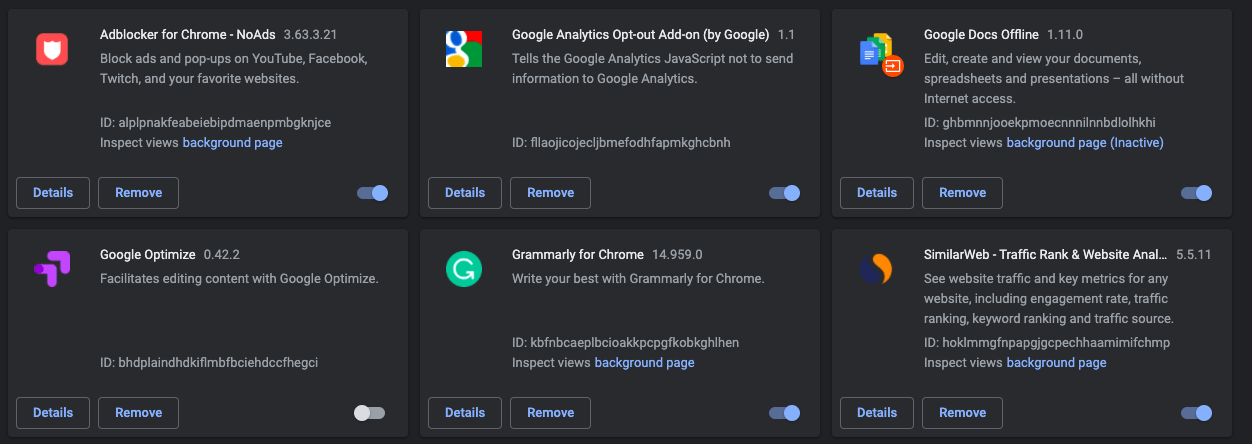
Rozszerzenia Chrome to świetne narzędzie do ulepszaniaproduktywność przeglądarki internetowej. Jednak niektóre rozszerzenia mogą przeszkadzać w normalnym ładowaniu strony. Może się to zdarzyć po zaktualizowaniu przeglądarki Chrome lub rozszerzenia albo po pojawieniu się komunikatu „Nie można dotrzeć do tej witryny”Może wystąpić błąd w przypadku kilku witryn.
Niewiele rozszerzeń może również blokować skrypty na stronie internetowej, powodując jej uszkodzenie, dlatego ważne jest, aby usunąć rozszerzenia i aplikacje internetowe z Chrome, chyba że jest to bardzo potrzebne.
Aby sprawdzić wszystkie rozszerzenia zainstalowane w przeglądarce, po prostu wpisz chrome: // extensions / w polu Omni Box adresów URL i zaznacz wszystkie rozszerzenia, aby usunąć to, które nie jest potrzebne.
↑ Wyczyść dane przeglądarki
To szybka naprawa, z pewnością możesz spróbować. Wystarczy usunąć historię wyszukiwania i historię przeglądania.
- otwarty Menu. (Kliknij 3 kropki w prawym górnym rogu)
- Kliknij Historia (polecenie + Y).
- Teraz kliknij Wyczyść dane przeglądania na lewym pasku bocznym.

- Tutaj kliknij kartę Zaawansowane
- Zaznacza następujące pięć pól:
- Wyczyść historię przeglądania
- Wyczyść pobraną historię
- Usuń pliki cookie oraz inne dane witryn i wtyczek
- Opróżnij pamięć podręczną
- Dane aplikacji hostowanej
↑ Zmień TCP / IP4 na Macu
TCP to protokół transmisji, który pomaganawiązać konwersację sieciową, za pośrednictwem której aplikacje mogą wymieniać dane. Niewłaściwy adres IP4 / TCP może powodować problemy z połączeniem w przeglądarce Chrome, poniższe ustawienia mogą pomóc w rozwiązaniu problemu.
- otwarty Preferencje systemu
- otwarty Sieć opcja w preferencjach
- Kliknij zaawansowane opcja z Połączenie WiFi patka.
- Pod TCP / IP,
- Zmień Konfiguruj IPv4 na Korzystanie z DHCP.
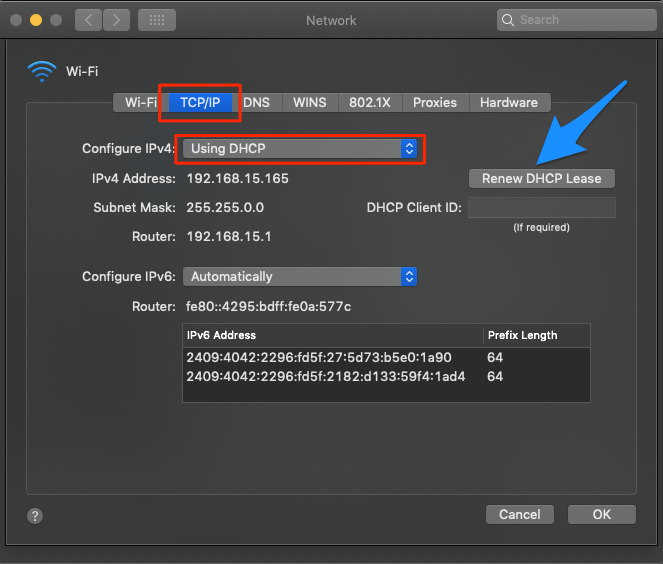
- Kliknij Odnów dzierżawę DHCP i naciśnij OK
↑ Użyj VPN
Witryna mogła zostać zamknięta przez administratorana niektóre problemy lub zablokowane przez dostawcę usług internetowych. Jest to bardzo częsty błąd podczas próby załadowania torrenta lub nielicencjonowanych witryn do przesyłania strumieniowego. Proste rozszerzenie VPN może być bardzo przydatne do utworzenia tunelu proxy do załadowania witryny.
Wniosek: Napraw wszystkie błędy związane z „Nie można dotrzeć do tej witryny” w Chrome Mac, takie jak Err_Failed, Err_Connection_Closed, Err_Access_Denied, Server DNS Address Cloud Not be found i inne.
Wydziwianie
Wydziwianie
Wydziwianie










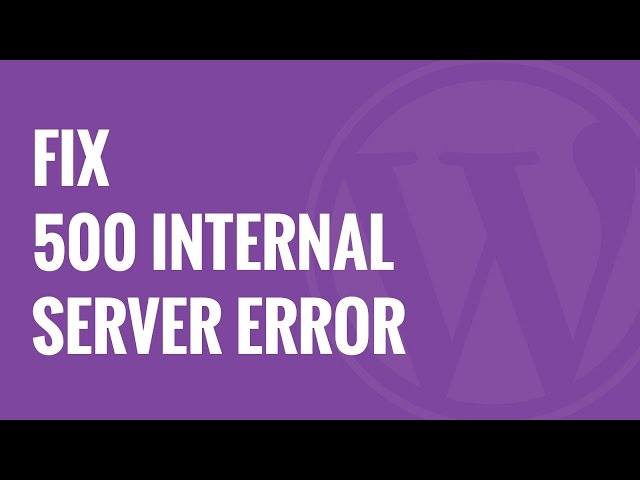
![Rozwiąż wewnętrzny błąd serwera GoDaddy [500] na WordPress](/images/Tech-Tips/Resolve-GoDaddy-Internal-Server-Error500-on-WordPress_5637.jpg)





